이전에 스마트폰을 백업했지만 저장 위치를 잊어버렸거나 모르는 경우 이 문서를 통해 Windows 10 및 Mac에서 iPhone/iTunes 백업 위치를 찾을 수 있습니다.
스마트폰의 저장 공간, 앱 및 기타 데이터의 백업을 만드는 것은 좋은 습관입니다. 이를 통해 어떤 방식으로든 개인 데이터에 손상이나 위협이 가해질 때 역경에 과감하게 대처할 수 있습니다. 그러나 iPhone에서 데이터 백업을 생성하는 것만으로는 충분하지 않으며 백업이 저장되는 위치도 알아야 합니다.
그러나 iPhone/iTunes 백업 위치를 모르는 경우 이 문서가 도움이 될 수 있습니다.
Windows 10 및 Mac의 iTunes 백업은 어디에 저장됩니까?
이 질문에 답하기 위해 이 가이드의 다음 섹션에서 도움을 받을 수 있습니다. 필요에 따라 iPhone 백업 위치 Windows 10 또는 Mac을 찾고 몇 분 안에 모든 데이터를 다시 가져옵니다.
Windows 10의 iPhone 백업 위치
먼저 Windows 10에서 iPhone 또는 iTunes 백업 위치를 살펴보겠습니다. 일반적으로 운영 체제는 백업 데이터를 사용자가 처분할 수 있도록 사용자 폴더에 저장합니다. 그러나 이것이 백업의 정확한 위치를 변경할 수 없다는 것을 의미하지는 않습니다. 이에 대해서는 이 가이드의 뒷부분에서 다룰 것입니다.
지금은 Windows에서 iTunes가 백업을 저장하는 위치를 살펴보겠습니다. Windows 11, 10, 8 및 7에서 백업을 찾는 절차는 매우 유사합니다. 아래 단계에 따라 백업의 정확한 위치를 쉽게 확인하십시오.
- 열기 파일 탐색기 PC의 창(또는 이 PC).
- 이제 보다 버튼을 메뉴 의 체크박스를 선택하고 숨겨진 파일.

- 지금 열기 C:/ (또는 OS가 설치된 다른 드라이브)
- 열기 사용자 폴더.
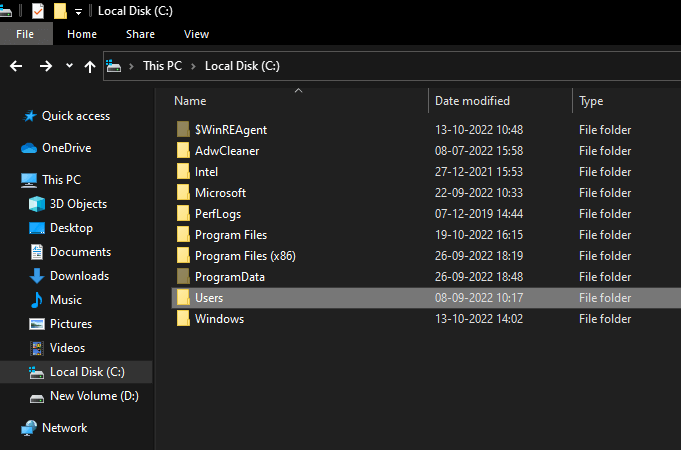
- 로 이동 사용자 이름이 있는 폴더.
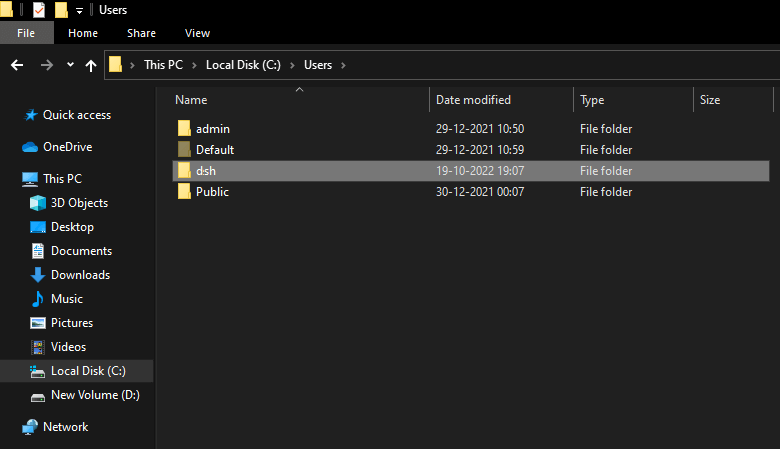
- 열기 AppData 폴더.
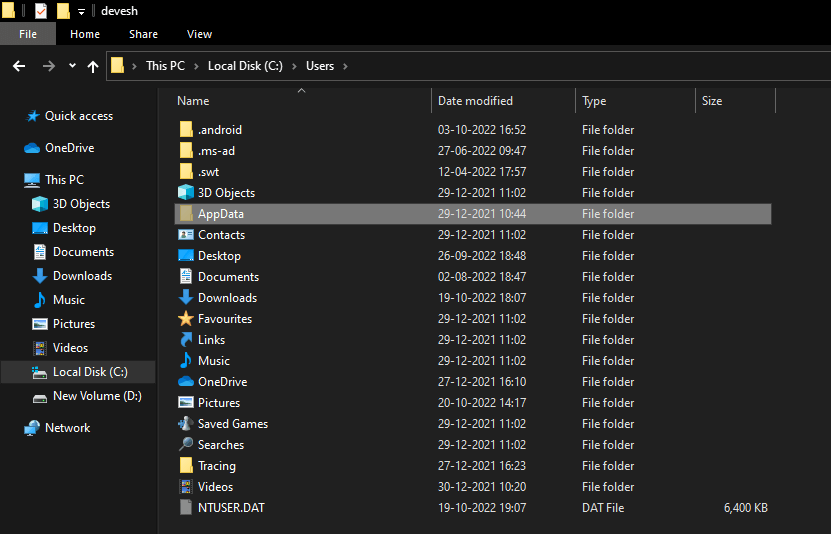
- 더블 클릭 로밍.
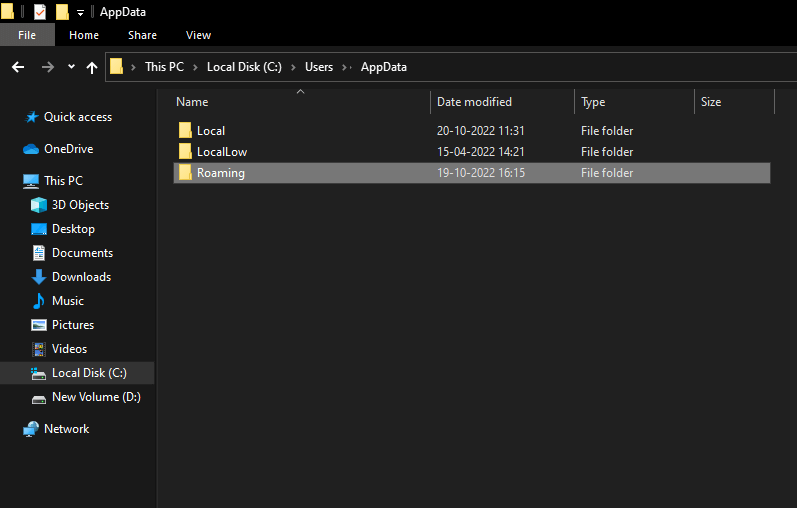
- 이름이 지정된 폴더를 엽니다. 사과.
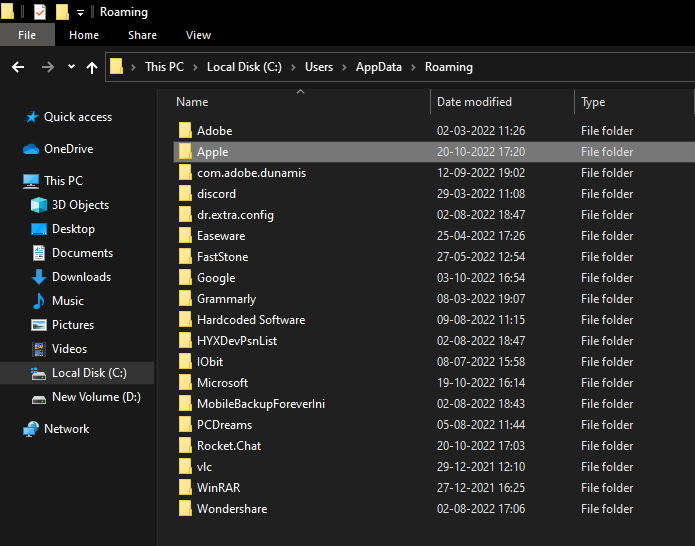
- 마지막으로 다음으로 이동합니다. 애플 컴퓨터 폴더.

간단히 말해서 Windows(Windows XP 제외) 사용자는 다음으로 이동할 수 있습니다.
C:\Users\(사용자 이름)\AppData\Roaming\Apple Computer\MobileSync\Backup
Windows XP 사용자는 다음으로 이동할 수 있습니다.
C:\Documents and Settings\(사용자 이름)\Application Data\Apple Computer\MobileSync\Backup.
그러나 Microsoft Store를 통해 iTunes를 사용하는 경우 백업은 다음 위치에 있습니다.
C:\Users\(사용자 이름)\AppleMobileSync\Backup.
iPhone 백업이 Mac에 저장되는 위치에 대한 솔루션을 원하면 다음 섹션을 사용하십시오.
또한 읽기: iPhone/iPad에서 방해 금지를 활성화하는 방법
Mac에서 iPhone 백업을 어디에서 찾을 수 있습니까?
다음은 Mac에서 iPhone 백업을 찾는 방법입니다. 일반적으로 Mac의 iPhone 또는 iTunes 백업 위치는 /Library/Application Support/MobileSync/Backup/입니다. 그러나 때때로 사용자는 이 폴더에서 동일한 항목을 직접 찾지 못할 수 있습니다. 따라서 아래 제공된 방법을 사용하면 정확한 위치를 찾는 데 도움이 됩니다.
- Mac에서 iTunes 열기 그리고 아이튠즈가 없다면 파인더 열기.
- 사용자 프로필 사진을 클릭하거나 당신의 장치.

- 백업 목록에서 하나를 클릭 액세스하고 옵션을 선택하여 Finder에 표시.
- 때리다 좋아요 계속하려면.
- 당신은 될 것입니다 백업 폴더로 리디렉션됨.
이제 Windows 10에서 iTunes 백업 위치를 매우 쉽게 변경하는 방법을 살펴보겠습니다.
Windows 10에서 iTunes 백업 위치를 변경하는 절차
Windows 10에서 iTunes 백업 위치를 찾는 것은 매우 쉽습니다. 백업 폴더를 찾으면 다른 위치로 동일하게 이동하는 것이 쉽지 않습니다. 어쨌든 잘라내기 및 붙여넣기와 같은 전통적인 방법을 사용하면 이 이동된 폴더를 사용하여 데이터를 복원할 수 없습니다. 따라서 백업의 정확한 위치를 변경하는 다른 방법이 있습니다.
Windows 10에서 iTunes 백업 위치를 변경하려면 명령 프롬프트에서 몇 가지 명령의 도움을 받아야 합니다. 그러나 기억해야 할 점은 CMD를 사용하여 폴더를 이동하더라도 백업이 작동하려면 여전히 기본 폴더로 다시 이동해야 한다는 것입니다. 즉, 명령 프롬프트를 사용해도 이동 백업 폴더에서 데이터를 복원할 수 없습니다.
따라서 iTunes 백업 위치를 변경하는 방법에 대한 답을 얻으려면 아래 제공된 절차를 따르십시오.
- 로 폴더를 엽니다. 아이튠즈 백업 위치 위에서 설명한 절차를 사용합니다.
- 찾기 지원 폴더 및 이름 바꾸기 마우스 오른쪽 버튼을 클릭한 후에도 동일합니다. (Backup.old로 이름 바꾸기)
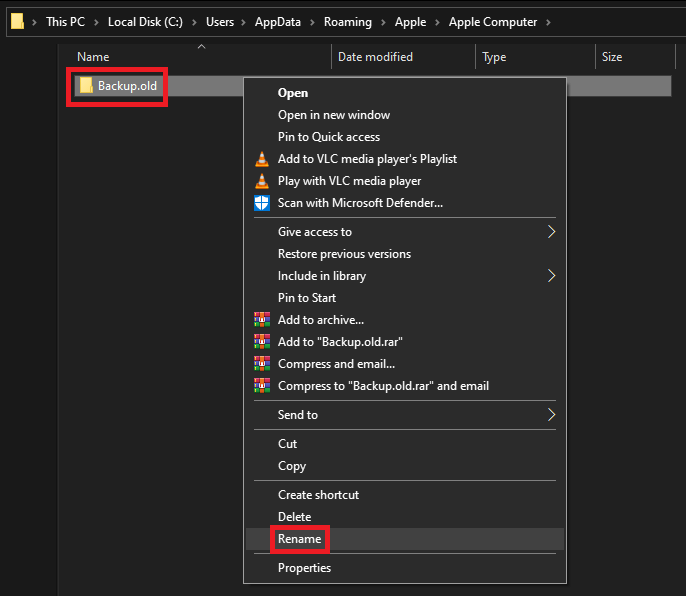
- 길게 누르는 동안 시프트 키 폴더에서 마우스 오른쪽 버튼으로 클릭 할 수 있는 빈 공간 여기에서 명령 창 열기 (또는 여기에서 PowerShell 창 열기).
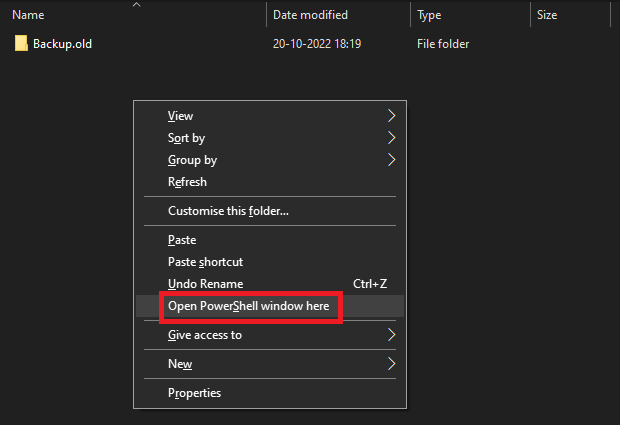
- 유틸리티가 나타나면 아래 명령을 입력하십시오 그리고 입력하다 열쇠.
cmd /c mklink /J "%APPDATA%\Apple Computer\MobileSync\Backup" "D:\New iTunes 백업: iTunes 데스크톱 버전 백업용입니다.
cmd /c mklink /J “C:\Users\[사용자 이름]\Apple\MobileSync\Backup” “D:\New iTunes 백업: iTunes Microsoft Store 버전 백업용.
iTunes 백업 위치에서 백업을 삭제하는 방법은 무엇입니까?
iPhone 백업 위치를 찾은 후 백업을 삭제하는 과정은 매우 쉽습니다.
윈도우 사용자: 백업에 Windows를 사용하는 경우 위에서 설명한 절차를 사용하여 정확한 백업 위치로 이동하기만 하면 됩니다. 그런 다음 삭제 또는 Shift+Delete 명령 백업을 삭제합니다.
맥 사용자: Windows 10의 iPhone 백업 위치에서 백업을 삭제하는 절차는 Mac보다 비교적 쉽습니다. 절차가 작동하려면 iPhone을 Mac에 연결해야 합니다. 쉽게 하려면 아래 단계를 따르십시오.
- 아이폰을 연결 맥과 파인더 열기.
-
아이폰 선택 파인더에서.

- 의 섹션을 찾으십시오. 지원 그리고 클릭 백업 관리 아래에.
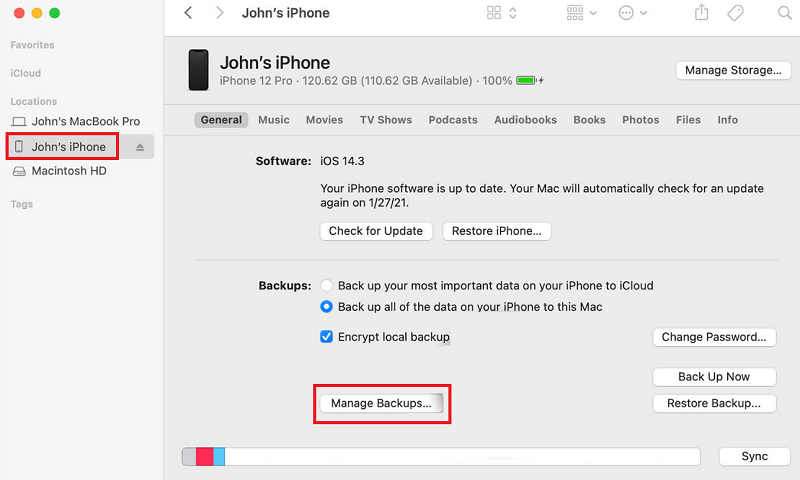
- 삭제할 백업을 선택하고 다음을 클릭합니다. 백업 삭제 단추.
또한 읽기: Mac에서 iPhone을 분리하는 방법
Windows 및 Mac에서 iPhone 백업 위치를 찾는 방법: 설명
따라서 이 간단한 가이드의 이전 섹션에서는 Windows 및 Mac에서 iPhone 백업 위치를 알고 찾는 다양한 방법을 살펴보았습니다. 백업을 찾고 삭제하고 이동하는 솔루션이 절차에 도움이 되었기를 바랍니다. 가이드와 관련하여 질문이 있는 경우 아래 의견 섹션을 사용하여 알려주십시오. 귀하의 제안에도 감사드립니다. 블로그 페이지에서 뉴스레터를 구독하고 기술 및 유용한 가이드와 업데이트를 미리 받아보세요.